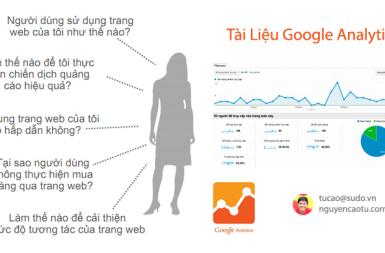Cài đặt Google Webmaster Tools cho Website
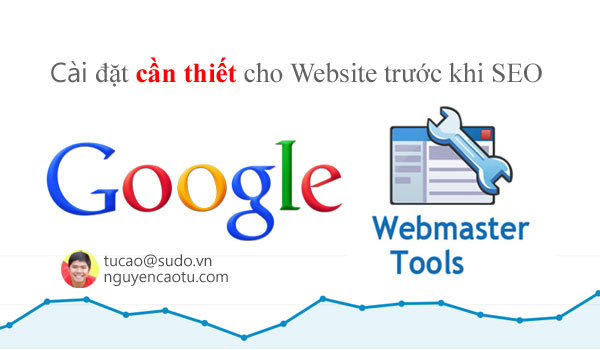
Sau khi bạn đã gắn mã theo dõi Google Analytics và xác mình Website với Google Webmaster Tools. Bạn cần thực hiện một số cài đặt sau để giúp cho Google dễ dàng lập chỉ mục, thu thập dữ liệu cũng như cải thiện hiệu xuất website của bạn trên Google.
(Trước khi đọc bài này bạn cần chắc chắn đã khai báo Website với Google Webmaster Tools nếu bạn chưa làm, xem hướng dẫn tại đây)
Update 13/8/2021: Hướng dẫn xác minh Google Webmaster
[embed]https://www.youtube.com/watch?v=M7SMxEZIQ2w[/embed]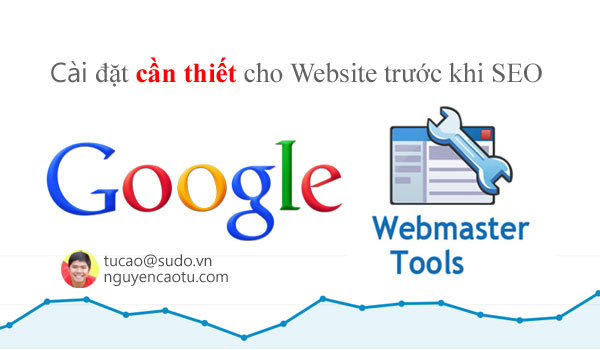
Cài đặt Google Webmaster Tools cần những việc sau
- Xác minh đồng thời domain.com và www.domain.com (Bởi 2 tên miền này là KHÁC NHAU)
- Cài đặt URL ưa thích của trang web.
- Gửi sơ đồ (sitemap.xml) cho Google.
- Nhắm mục tiêu quốc tế.
- Kiểm tra robots.txt đã cấu hình đúng hay chưa.
1, Xác minh thêm www.domain.com
Bước này khá đơn giản, bạn xác minh tương tự như domain.com. Bạn nhấn vào thêm thuộc tính và điền www.domain.com (Thay cái domain.com bằng tiên miền của bạn nhé).
2. Cài đặt URL ưa thích cho Website
Bước 1: Bạn chọn một thuộc tính là domain.com hoặc www.domain.com đều được. Nhấn vào nút Cài đặt chọn Cài đặt trang web
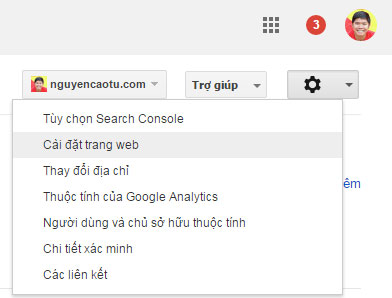
Bước 2: Lựa chọn tên miền ưa thích của bạn và nhấn Lưu. (Thường thì Tú chọn nguyencaotu.com bởi ít người có thói quen gõ www.nguyencaotu.com)
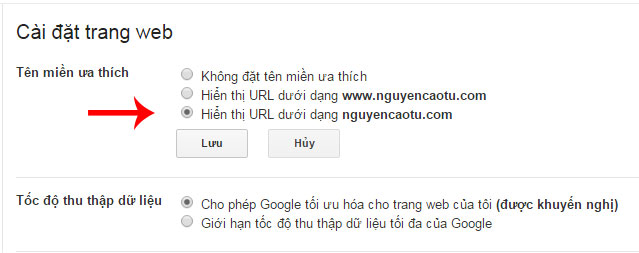
3. Gửi sơ đồ Sitemap.xml cho Google.
Bước 1: Bạn bấm vào link này, sau đó lựa chọn Website bạn muốn gửi sitemap.
Bước 2: Kiểm tra xem Website bạn có hỗ trợ sitemap.xml hay không thì bạn làm như sau.
Bước 2a: Mở Website của bạn cần kiểm tra lên, Nhấn vào SEOquake sau đó chọn DIAGNOSIS
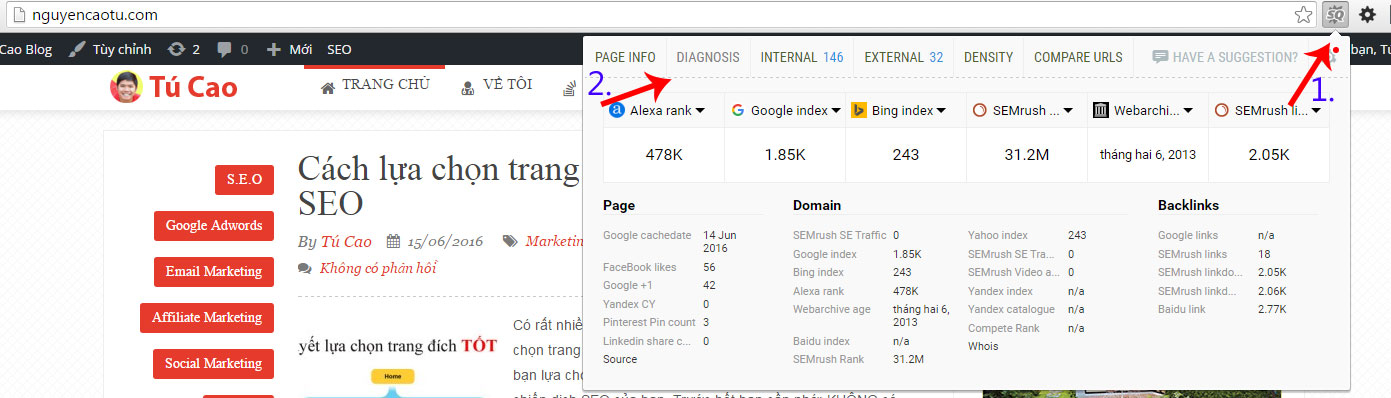
Bước 2b: Kéo xuống một chút, bạn sẽ thấy ô XML Sitemaps như hình bên dưới, nếu dấu tích là màu xanh thì là Website có Sitemap.
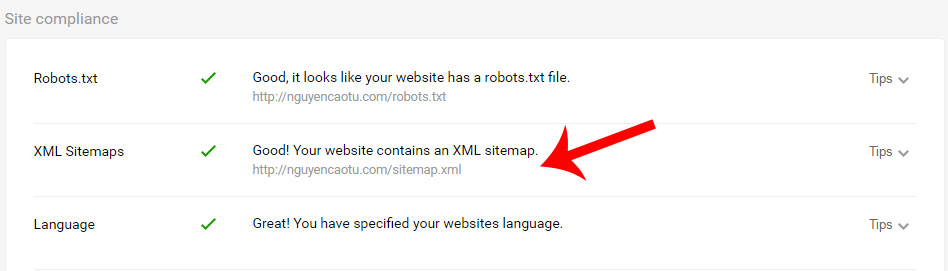
Bước 3: Nhấn vào Thêm/Kiểm tra sơ đồ trang web. Bạn gõ tên file sitemap của bạn vào phần này (như bên trên thì file sitemap của Tú đặt tên là sitemap.xml nên Tú cũng gõ như vậy vào đây)
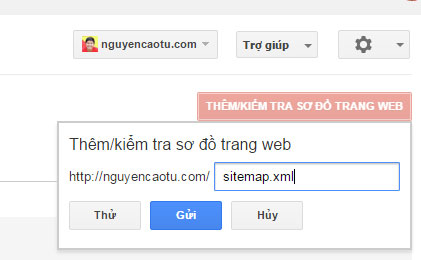
Bước 4: Nhấn Gửi là xong.
4, Nhắm mục tiêu quốc tế cho Website của bạn.
Cách làm: Nhấn vào Lưu lượng tìm kiếm => Nhắm mục tiêu quốc tế => Bạn chuyển sang Tab Quốc Gia và chọn đất nước mà bạn hướng tới. Tú SEO và phục vụ chủ yếu bạn đọc ở Việt Nam nên là chọn Việt Nam.
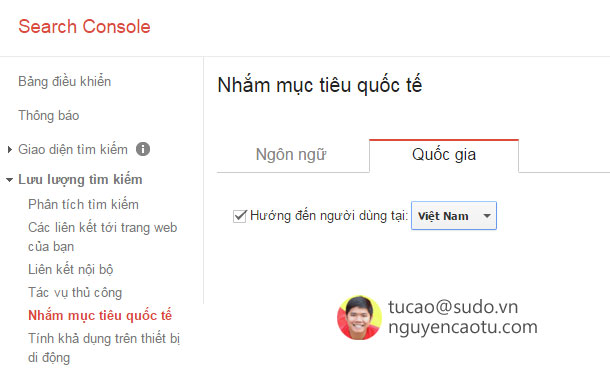
Tính năng này giúp cho Google biết Website của bạn nhắm mục tiêu đối tượng chủ yếu ở đâu (Chỉ áp dụng với tên miền quốc tế .com .net .info...) tên miền quốc gia Việt Nam mặc định là chọn Việt Nam rồi nhé.
5, Kiểm tra robots.txt đã cấu hình đúng hay chưa?
Bước 1: Bạn nhấn vào Thu thập dữ liệu => Bộ kiểm tra robots.txt
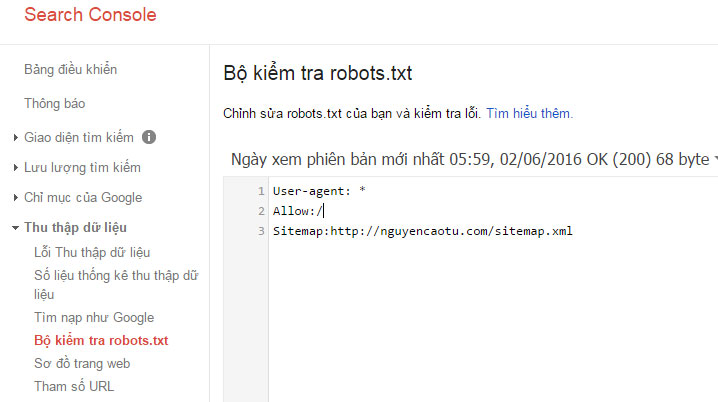
Bước 2: Bạn lần lượt thử với các URL của trang chủ, trang danh mục, trang bài viết, trang sản phẩm (nếu có) xem Robots có được phép lập chỉ mục hay không. Nếu có tức là file robots.txt của bạn cấu hình đúng.
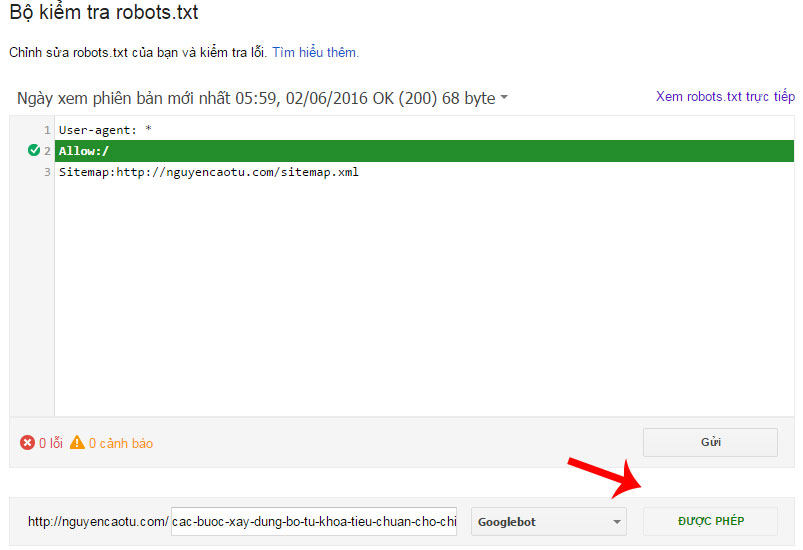
Vậy là xong, đó là những cài đặt cần thiết để bạn SEO Website chính. Ở trong một bài viết tiếp Tú sẽ nói về các quy trình và công việc khác để bạn theo dõi sức khỏe Website qua Google Webmaster tools. Đăng ký nhận bản tin để bạn không bỏ lỡ bất kỳ một bài viết nào từ Tú Cao.
Chúc bạn thành công!